Inhoudsopgave
"Glarysoft Community" werkbalk (door Glarysoft) is een browser hijacker programma dat Conduit zoekmachine (search.conduit.com) gebruikt en omleidingen uitvoert wanneer u op het internet surft. De "Glarysoft Gemeenschap" werkbalk toont advertenties op basis van uw zoektermen. Wanneer u installeert "Glarysoft Gemeenschap" werkbalk het installatieprogramma probeert de startpagina van uw internetbrowser te wijzigen
en zoekinstellingen en daarom moet u altijd opletten wanneer u een programma op uw computer installeert voor extra wijzigingen die erop worden aangebracht.
Als u "Glarysoft Gemeenschap" werkbalk van uw computer, gebruik de onderstaande stappen:
 Hoe te verwijderen "Glarysoft Gemeenschap" werkbalk van uw computer:
Hoe te verwijderen "Glarysoft Gemeenschap" werkbalk van uw computer:
Stap 1. Verwijder toepassingen geïnstalleerd door "Glarysoft" uit uw Configuratiescherm.
1. Ga daarvoor naar Start > Configuratiescherm .
{Windows 8: Klik rechts op de linker benedenhoek en selecteer Bedieningspaneel }
{Windows XP: Start > Instellingen > Bedieningspaneel . }
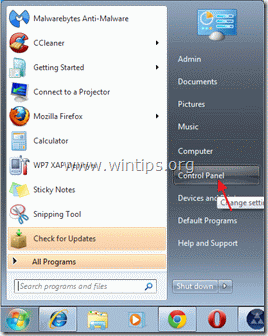
2. Dubbelklik om " Programma's toevoegen of verwijderen " als u Windows XP of
“ Programma's en functies " als je Windows 8, 7 of Vista hebt).

3. Zoek in de programmalijst naar en deze toepassingen te verwijderen/de-installeren:
a. Glarysoft Toolbar (Door Glarysoft)
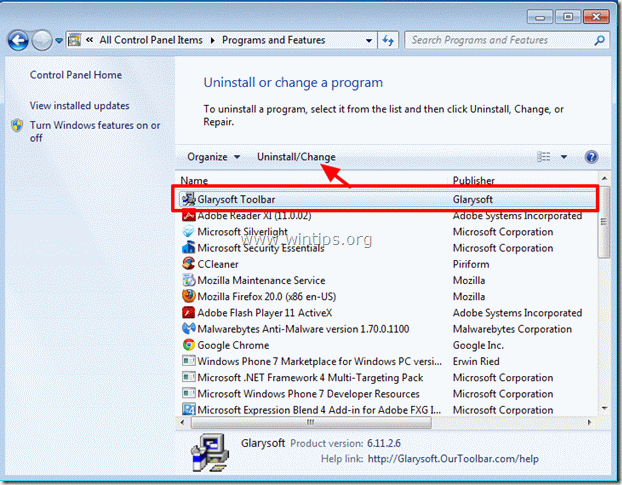
Stap 2. Verwijder "Glarysoft Toolbar" uit uw internetbrowser toepassing.
Internet Explorer, Google Chrome, Mozilla Firefox
Internet Explorer
Hoe "Glarysoft Toolbar" verwijderen uit Internet Explorer en zoekinstellingen herstellen:
1. Open Internet Explorer en open dan " Internet Opties ”.
Om dit te doen kiest u in IE's bestandsmenu " Gereedschap " > " Internet Opties ”.
Bericht*: In de laatste versies van IE drukt u op de " Versnelling " icoontje  rechtsboven.
rechtsboven.
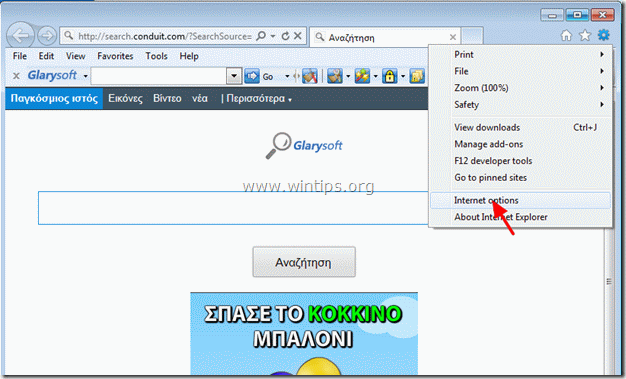
2. Klik op de " Geavanceerd " tabblad.

3. Kies " Reset ”.

4. Controleer (om in te schakelen) de " Persoonlijke instellingen verwijderen " vakje en kies "Reset".

5. Nadat het resetten is voltooid, drukt u op " Sluit " en kies dan " OK " om de opties van Internet Explorer af te sluiten.

6. Herstart uw browser en ga verder naar stap 3 .
Google Chrome
Hoe "Glarysoft Toolbar" verwijderen uit Google Chrome en de zoekinstellingen herstellen:
1. Open Google Chrome en ga naar het menu chrome  en kies " Instellingen ".
en kies " Instellingen ".
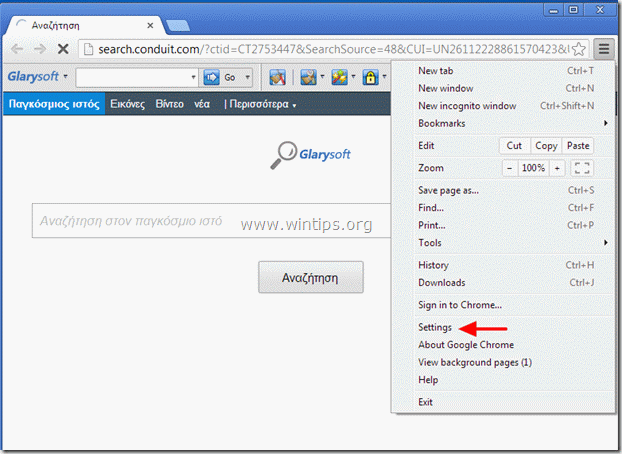
2. Vind de " Bij het opstarten " sectie en kies " Set Pagina's ".

3. Schrappen de " search.conduit.com " van opstartpagina's door op de " X " symbool aan de rechterkant.

4. Stel uw favoriete opstartpagina in (bijv. http://www.google.com) en druk op " OK ".

5. Ga naar " Zoek op " sectie en kies " Zoekmachines beheren ".

6. Kies de standaard zoekmachine van uw voorkeur (bijv. Google zoeken) en druk op " Standaard maken ".

7. Kies dan de " search.conduit.com" zoekmachine en verwijder het door op de " X " symbool aan de rechterkant. Kies " OK " om te sluiten " Zoekmachines " venster.

8. Kies " Uitbreidingen " aan de linkerkant.
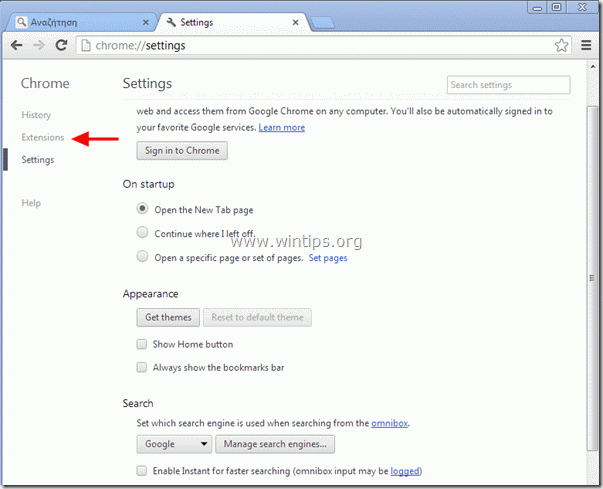
9. Bij de " Uitbreidingen "paneel, verwijderen de " Glarysoft " invoer door op de " prullenbak " icoontje in die regel.
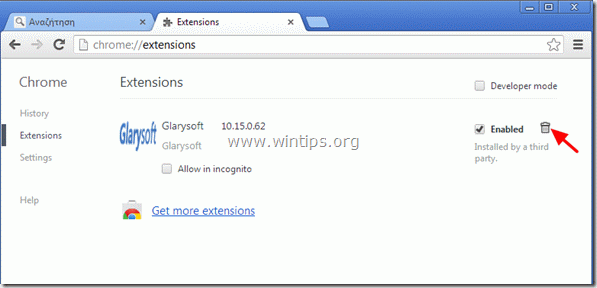
10. Sluit alle vensters van Google Chrome en Ga door naar Stap 3 .
Mozilla Firefox
Hoe "Glarysoft Toolbar" verwijderen uit Mozilla Firefox en de zoekinstellingen herstellen:
1. Eerst moet u de "menubalk" van Firefox hebben ingeschakeld.
* Rechtsklik, op de lege ruimte rechts van "Page Tab" en inschakelen Firefox "Menu Bar".
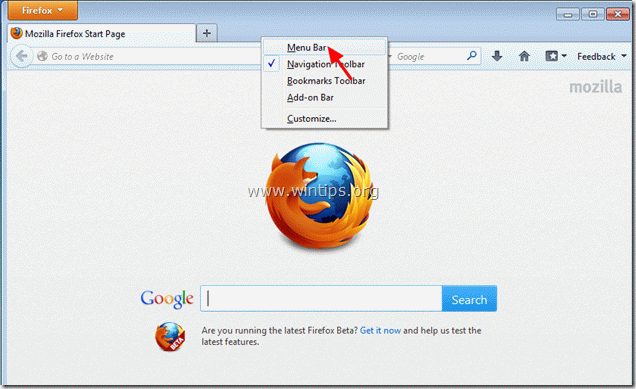
2. Ga in het Firefox-menu naar " Help " > " Informatie over het oplossen van problemen ".
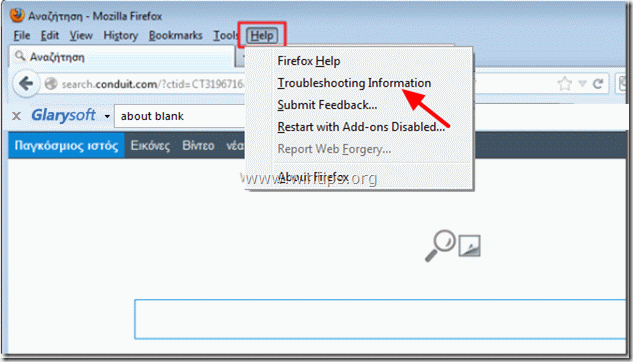
3. In " Informatie over het oplossen van problemen " venster, druk op " Firefox opnieuw instellen " knop om Firefox terugzetten naar de standaardstatus .

4. Press " Firefox opnieuw instellen "opnieuw.

5. Nadat het resetten is voltooid, start Firefox opnieuw op.
6. Sluit alle Firefox-vensters en Ga door naar de volgende stap.
Stap 3. Schoonmaken uw computer van blijven kwaadaardige bedreigingen.
Download en MalwareBytes Antimalware installeren om alle kwaadaardige bedreigingen die nog op uw computer staan op te ruimen.*
*Als je niet weet hoe je " MalwareBytes Anti-Malware ", lees deze instructies.
Advies: Om ervoor te zorgen dat uw computer schoon en veilig is, voer een Malwarebytes Anti-Malware volledige scan uit in Windows "Veilige modus". .*
*Om in de veilige modus van Windows te komen, druk op de " F8 " toets terwijl uw computer opstart, voordat het Windows logo verschijnt. Wanneer de " Menu Geavanceerde Opties van Windows " verschijnt op uw scherm, gebruik de pijltjestoetsen van uw toetsenbord om naar het Veilige modus optie en druk dan op "ENTER “.
Stap 4. Maak ongewenste bestanden en vermeldingen schoon.
Gebruik " CCleaner " programma en ga verder met schoon uw systeem van tijdelijke internetbestanden en ongeldige registervermeldingen.*
* Als u niet weet hoe u moet installeren en gebruiken "CCleaner", lees deze instructies .
Stap 5. Start uw computer opnieuw op zodat de wijzigingen effect hebben en voer een volledige scan uit met uw antivirusprogramma.

Andy Davis
De blog van een systeembeheerder over Windows





